Полные решения: «iTunes перестала работать в Windows 7» — DrFoneTool
iTunes — одно из лучших программ, разработанных для iOS. Предполагается, что он будет работать как на Mac, так и на ОС Windows. iTunes можно определить как медиаплеер и менеджер, идеально разработанный Apple. Он также действует как онлайн-радиовещатель и мобильный менеджер, разработанный исключительно для всех устройств Apple. Но в последнее время у многих людей возникают проблемы с платформой Windows, а точнее с Windows7. Итак, мы решили разобраться в этой проблеме и найти пять лучших решений для исправления того, что iTunes перестала работать в Windows 7. Если у вас возникла та же проблема, вы должны прочитать эту статью.
Часть 1. Что может привести к тому, что «iTunes перестала работать»?
В последнее время многие люди сталкиваются с различными проблемами, связанными с iTunes на своих ПК с Windows. Наиболее распространенной проблемой является ошибка, известная как «iTunes перестала работать». Основной причиной этой проблемы может быть ошибка совместимости между системными файлами Windows и файлами данных iTunes. Другой причиной может быть устаревшая структура вашего ПК (если вы используете более старую версию). Но может быть и много других причин. Итак, в следующей части мы предоставим вам пять лучших способов исправить iTunes перестал работать с проблемой Windows 7. Внимательно прочитайте все шаги, чтобы получить наилучшие результаты для вашего компьютера.
Часть 2: 5 решений для исправления «iTunes перестала работать в Windows 7»
1. Восстановите файл Apple DLL
Часто бывает так, что зараженный файл .dll является основной причиной сбоя iTunes. Таким образом, ремонт может помочь вам решить вашу проблему. Следуйте инструкциям ниже, чтобы легко выполнить этот шаг:
Вы должны запустить файловый менеджер на своем ноутбуке.

Теперь вам нужно перейти в адресную строку и ввести: C:Program Files (x86)Common FilesAppleApple Application Support.
Когда вы достигнете этого места назначения, вам нужно будет выполнить поиск «QTMovieWin.dll».
Найдя этот файл, вы должны его скопировать.
Перейдите в адресную строку и введите: «C:Program FilesiTunes (32-разрядная версия) или C:Program Files (x86)iTunes (64-разрядная версия)», вы должны вставить сюда .dll.
Существует очень высокая вероятность того, что этот процесс полностью решит вашу проблему с iTunes перестал работать в Windows 7.
2. Восстановление Бонжур
Bonjour — это процесс, с помощью которого Apple реализует сеть с нулевой конфигурацией. Проще говоря, это полная группа технологий, состоящая из обнаружения служб, назначения адресов и разрешения имен хостов. Другими словами, это основа подключения Apple к Интернету. Таким образом, поврежденный Bonjour часто может привести к сбою вашего iTunes. Следуйте инструкциям ниже, чтобы восстановить Bonjour:
Зайдите в панель управления вашего устройства
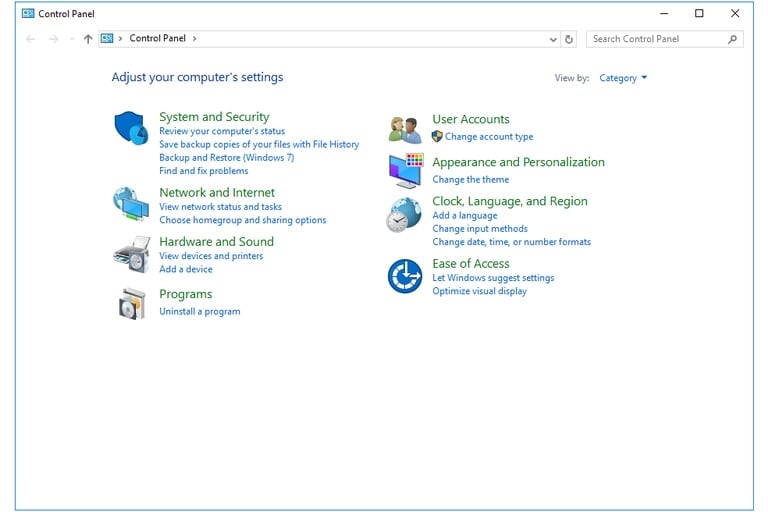
Теперь вам нужно выбрать в меню пункт «Установка и удаление программ».
Вы должны выбрать Bonjour, а затем нажать «Погашенный» (Windows XP) или «Программы и компоненты» (позже).
Теперь вам нужно снова выбрать опцию Bonjour и выбрать опцию изменения. Теперь, наконец, нажмите на вариант ремонта.
Ремонт Bonjour помог многим людям справиться с этой проблемой, и я надеюсь, что это сработает и для вас.
3. Редактирование настроек iTunes
Изменение настроек iTunes может помочь вам полностью решить проблему сбоя iTunes. Расширенные параметры играют ключевую роль в настройке параметров сетевого подключения и, в свою очередь, в значительной степени контролируют доступ вашего приложения iTunes в Интернет. Итак, следуйте инструкциям ниже, чтобы изменить настройки iTunes в Windows 7:
Во-первых, вам нужно запустить приложение iTunes на вашем компьютере.
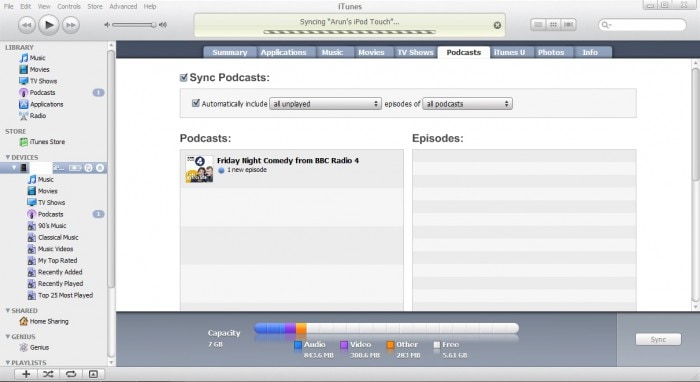
Теперь вам нужно найти меню редактирования и нажать «Настройки».
Теперь вам нужно перейти в «Дополнительные параметры» и нажать «Сбросить кэш».
Наконец, вам нужно выйти из iTunes и войти снова. Вы заметите, что ваш iTunes вернулся в нормальное состояние. Этот метод стал волшебным заклинанием для многих пользователей устройств iOS, которые столкнулись с той же проблемой, связанной с прекращением работы iTunes в Windows 7.
4. Переустановите приложение iTunes.
Теперь давайте перейдем к самому основному, самому известному и в то же время самому полезному доказательству (иногда), то есть переустановке приложения iTunes снова и снова. Этот метод работает как шарм уже довольно давно. Следуйте инструкциям ниже, чтобы правильно использовать этот метод:
Зайдите в панель управления вашего устройства
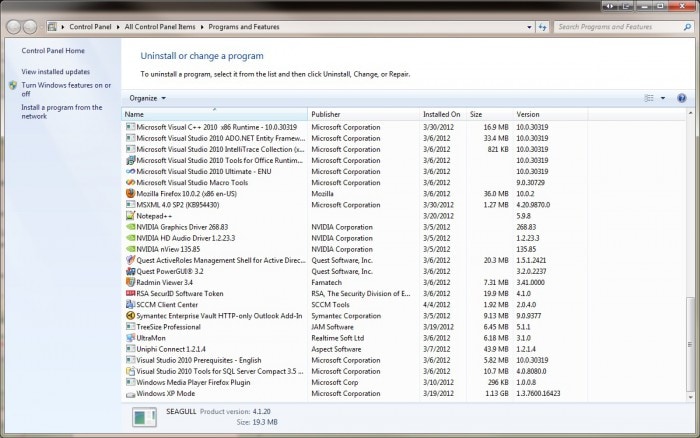
Теперь вам нужно выбрать в меню пункт «Установка и удаление программ».
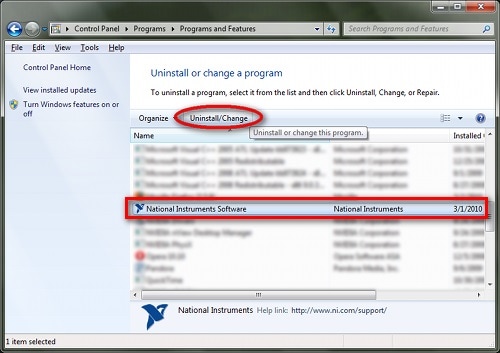
Вы должны удалить все приложения, упомянутые ниже
ITunes
Яблоко обновление программного обеспечения
iCloud (если установлен)
Бонжур (если установлен)
Поддержка приложений Apple
После того, как вы успешно это сделали, все, что вам нужно сделать, это перезагрузить компьютер. После этого переустановите программное обеспечение iTunes, и оно будет работать отлично.
5. Обновите свою ОС
Если у вас возникли проблемы с iTunes на вашем компьютере, это может быть связано с вашей устаревшей ОС (если она у вас есть). Системные файлы, разработанные для программного обеспечения Apple, созданы таким образом, что они будут работать только с последними операционными системами. Но вопрос: как вы будете проверять, устарела ваша ОС или нет? Следуйте инструкциям ниже:
Подключите ваше устройство iOS к компьютеру (с помощью USB-кабеля) и проверьте, сохраняется ли проблема.

Теперь отключите устройство iOS и посмотрите, решило ли это проблему. Если это так, вам необходимо обновить операционную систему, чтобы решить проблему.
В недавнем отчете, опубликованном Apple, они подчеркнули проблему совместимости ОС, упомянув об ошибке iTunes перестала работать Windows 7. Это служит еще одним доказательством того, что в большинстве случаев устаревшая ОС является основной причиной всех этих ошибок.
Итак, в этой статье мы обсудили пять лучших способов исправить ошибку iTunes перестала работать Windows 7 на Windows 7. Вся эта статья написана максимально простым языком, чтобы каждый мог извлечь из нее пользу, более того, везде, где это необходимо, добавлены скриншоты. улучшить понимание этой статьи. Все методы были предварительно опробованы, чтобы избежать каких-либо нежелательных ситуаций, поэтому вы можете использовать их без каких-либо опасений. Наконец, мы надеемся, что вам действительно понравилось читать эту статью о том, что iTunes перестала работать с Windows7.
последние статьи